در سالهای اخیر، اینترنت قسمت مهمی از زندگی ما بوده و ما را به یکدیگر، محل کار، دوستان و خانواده متصل می کند و ابزارهایی که ما برای استفاده از آنها در اینجا قرار داده ایم. مردم اکنون به کار از راه دور عادت کردهاند و به استاد پخش زنده تبدیل شده اند.با این حال، طبق تحقیقات، نزدیک به 70 درصد افراد هنگام کار در خانه با چالشهای تکنولوژیکی روبرو هستند. به همین دلیل بالا بردن سرعت اینترنت به یک مسئله حیاتی تبدیل شده است.
روشهای بالا بردن سرعت اینترنت و آنتندهی Wi Fi
با سختافزارمگ با معرفی چندین روش در بکارگیری هر چه بهتر بالا بردن سرعت اینترنت Wi Fi یا اینترنت کابلی همراه باشید.
1. شرکت ارائهدهنده خدمات اینترنتی خود را با دیگر شرکتها مقایسه کنید
اگر اخیراً در جریان بازار ارائه خدمات اینترنت نبودهاید، ارزش بررسی گزینهها وجود دارد. رقابت بین ارائه دهندگان سرویس اینترنت شدید است و قطعا در آینده با ارائه تکنولوژی جدیدتر این رقابت بیشتر هم خواهد شد. هرچند با وضعیت فعلی و انحصار اینترنت در دستان چند شرکت، انتخابات زیادی در اختیار ندارید.
2. سرعت خود را به طور منظم تست کنید، حتی به صورت مانیتورینگ آن را تحت نظر بگیرید
اولین قدم برای Wi Fi بهتر، درک سرعت شماست. برای این کار سایتهای آنلاین بسیاری وجود دارند که میتوانید در آنها سرعت سرویس خود را بسنجید.برای دستیابی به بالاترین نتایج ، در ابتدا سرعت را با وای فای بسنجید و سپس سرعت خود را با یک دستگاه دیگر مانند تلفن هوشمند برای مقایسه آزمایش کنید. هنگام آزمایش از طریق Wi Fi، نزدیک به مودم خود باشید (بدون اینکه دیوار و شی بین شما باشد) پس از آزمایش، میتوانید تعیین کنید که آیا سرعتهای دریافتی انتظارات شما را برآورده میکند یا خیر. در خانه خود حرکت کنید و از فاصله دور سعی کنید سرعت Wi Fi را تست کنید. حتی می توانید با استفاده از سایتهای مختلف به صورت آنلاین سرعت خود را تحت نظر بگیرید.
3. سرعت سرویس را با قرارداد خود مقایسه کنید
آیا سرعت بارگیری و بارگذاری به سرعت سرویس خریداری شده از ISP نزدیک است؟ اگر هست ولی از آن راضی نیستید، وقت آن است که برنامه خود را ارتقا دهید. اگر نیست، با شرکت سرویس دهنده اینترنت خود تماس بگیرید تا در مورد مشکلات خود بحث کنید. برخی از گزینههای زیر را همراه با مشاوره عیبیابی که با شما به اشتراک می گذارند ، امتحان کنید. اگر مشکل Wi Fi شما برطرف نشده باشد، ممکن است لازم باشد به دنبال ISP دیگری باشید.

4- بررسی کنید آیا ارائه دهنده سرویس اینترنت شما با مشکلی روبرو است یا خیر
اگر متوجه افت ناگهانی سرعت شدهاید اما قبلا این مشکل را تجربه نکردهاید، مقصر میتواند خود ارائه دهنده اینترنت شما باشد. دلایل مختلفی وجود دارد، از پیکربندی ناخواسته شبکه، تأمین مشکلات یا مشکلات فنی گرفته تا فعالیتهای ناپسندتر مانند توافق نامههای کنترلی که شرکتهای سرویس دهنده با یکدیگر میبندند.
5. اطمینان حاصل کنید که دستگاههای شما به شبکههای مناسب متصل هستند
اگر در محدوده موقعیت مکانی خود به چندین شبکه متصل شدهاید، باید مواظب باشید که هر دستگاه روی شبکههای صحیح تنظیم شده باشد. ممکن است در نزدیکی شما یک شبکه Wi Fi عمومی داشته باشد یا به جای اتصال خصوصی سریعتر توسط ارائه دهنده خدمات خود به یک شبکه کندتر متصل شوید!

6. برنامههایی که پهنای باند مصرف میکنند را ببندید
این اپلیکیشن ها پهنای باند شما را حتی اگر در حال اجرا نباشند تحت تاثیر قرار میدهند. اگر یک پرونده بزرگ را در پس زمینه دانلود میکنید، شخصی Netflix را روشن میکند یا اگر همه برنامههای شما به طور همزمان در حال به روزرسانی هستند، بسته شدن برنامههایی که از آنها استفاده نمیکنید پهنای باند را برای برنامه های مهمتری آزاد می کند.
7. مودم و روتر خود را دوباره راه اندازی کنید
ممکن است شما بیاطلاع باشید اما روتر شما در واقع یک کامپیوتر کوچک است که دارای CPU، حافظه، حافظه محلی و حتی سیستم عامل خاص خود است. درست مثل هر رایانه دیگری، ممکن است با تعدادی از مشکلات مانند گرم شدن پردازنده، خراب شدن حافظه یا سیستم عامل روبرو شود.
مودم را از برق بکشید، تا 10 بشمارید، دوباره وصل شوید و سپس حدود یک دقیقه صبر کنید تا تجهیزات شما بصورت آنلاین برگردند.
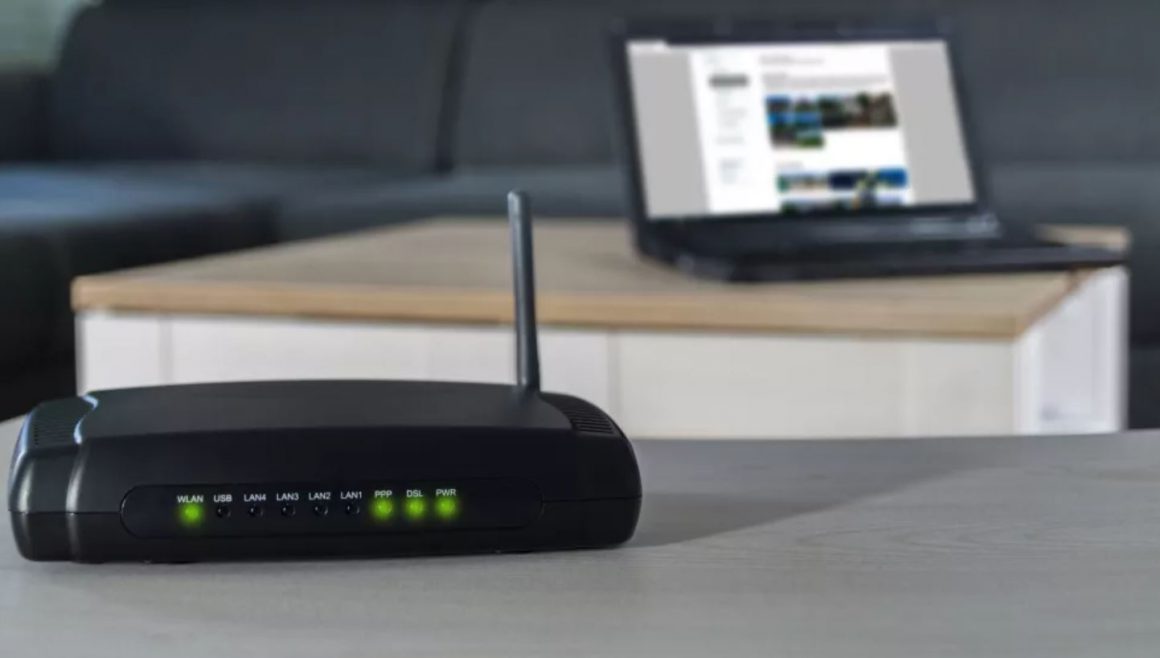
8. کابلها را بررسی کنید
اگر اتصالات سیم پانچ شده دارید که از مودم یا روتر داخل و خارج میشوند، اینترنت شما میتواند کند شود. تقسیمکنندهها یا Splitter با کیفیت پایین میتوانند در سرعت اینترنت شما تأثیر بگذارند.
بنابراین کابل اترنت که به روتر شما متصل است، بررسی کنید و سپس اتصالات را به روتر و مودم وصل کنید. ببینید آیا همه آنها از وضعیت خوبی برخوردار هستند و یا به طور محکم به برق وصل شدهاند. اگر تقسیم کننده یا اسپلیتر دارید، آنها را جدا کرده و سرعت اینترنت خود را آزمایش کنید تا ببینید آیا تغییری مشاهده کردید.
9. یک موقعیت مرکزی برای مودم در محل خود پیدا کنید
دیوارها میتوانند جلوی سیگنالهای مودم را بگیرند یا حتی سیگنال را تخریب کنند. سیگنالهای Wi-Fi در همه جهات به صورت عمودی و افقی حرکت میکنند، بنابراین شما باید یک مکان مرکزی در محیط خود پیدا کنید تا روتر خود را قرار دهید. اگر این کار به مرتب سازی مجدد مبلمان یا لوازم خانگی نیاز دارد، از انجام آن دریغ نکنید چون نتیجهای که دریافت میکنید ارزشش را دارد.
10. به یک روتر جدیدتر و بهتر فکرکنید
اگر از روتر پیش فرض ISP یا روتر استفاده میکنید که دارای استانداردهای قدیمیتر مانند IEEE 802.11n ، b ، g و غیره است ، به احتمال زیاد از اتصال اینترنت خود بیشترین بهره را نخواهید برد. ارتقا به روتر با IEEE 802.11ac (یا “وای فای 5”) میتواند سرعت و دامنه Wi-Fi شما را بهبود ببخشد.

11. از فرکانس بهتری استفاده کنید: 5 گیگاهرتز
استانداردهای بیسیم در مودمها از فرکانسهای رادیویی مختلفی استفاده میکنند و برخی از آنها شلوغ میشوند. به عنوان مثال، 802.11b و g از باند 2.4GHz استفاده می کنند که در آن سیگنال Wi-Fi شما نه تنها با رایانههای دیگر بلکه با نمایشگرهای کودک، تلفنها و انواع دیگر دستگاههای بی سیم تقابل دارد. استاندارد 802.11ac بجای آن از باند 5 گیگاهرتز استفاده میکند که با کار روی این فرکانس عملکرد را بهبود می بخشد.
فرکانس های بالاتر مانند 5 گیگاهرتز به ویژه در مناطقی که شبکههای بی سیم دیگری مانند اجتماعات مسکونی یا ساختماهای اداری وجود دارد بسیار مفید است، هرچند که دامنه آنها به اندازه استانداردهای دیگر نیست.
12. یک کانال باز پیدا کنید
در کنار فرکانسهای مختلف، مودمها کانالهای متفاوتی دارند که میتوانند روی آنها کار کنند و مانند استفاده از فرکانس سریعتر، اگر از یک کانال کم ازدحام استفاده کنید، افزایش عملکرد را حس خواهید کرد.
برای تجزیه و تحلیل اینکه آیا کانال مودم شما شلوغ است یا خیر، می توانید از یک ابزار تجزیه و تحلیل شبکه مانند InSSIDer یا Wi-Fi Explorer برای جستجوی شبکههای منطقه محلی خود استفاده کنید. این نمودار به شما نشان می دهد که شبکه ها در 11 کانال اصلی بی سیم باند 2.4GHz یا 45 باند 5GHz قرار دارند (که دلیل دیگری برای بهبود آن است). وقتی کانالی که به نظر میرسد باز است پیدا کردید، برای تغییر آن به تنظیمات روتر خود بروید. ممکن است نیاز به تنظیم دستی آن باشد، اما نتیجه کار قطعا ارزشش را خواهد داشت.
13. سیستم عامل مودم خود را به روز کنید
با مراجعه به کنسول مدیریت خود و یافتن گزینه به روزرسانی، اکثر روترها به راحتی به روز میشوند. اطمینان حاصل کنید که بروزرسانی به طور کامل دانلود و نصب میشود.

14. برای بدافزار اسکن کنید
اگر شبکه خود را ایمن کرده و سیستم عامل خود را به روز کردهاید، باید بررسی کنید که دستگاههای شما به دلیل ویروس یا بدافزار مخفی پهنای باند را صرف مصارف خود میکند.
اگر دستگاهی آلوده باشد، میتواند بخشی از یک بات نت باشد یا چندین پنجره مرورگر را در پس زمینه باز کند تا کارهای مختلفی را انجام دهد که به ازای عملکرد شما مجرمان اینترنتی را غنی میکند. اسکن دستگاههای شما با یک ابزار معتبر حذف بدافزار اطمینان میدهد که پهنای باند دستگاههای شما فقط به شما تعلق دارد.
15. تقویتکننده Wi Fi را به فضاهای بزرگتر اضافه کنید
اگر در خانه ای زندگی میکنید و انسداد زیادی بین روتر و دستگاه شما وجود دارد، در صورت دور بودن از روتر، یک تقویت کننده Wi Fi، تقویت کننده یا تکرارکننده می تواند سرعت بیشتری به شما بدهد.
آنها با گرفتن سیگنال از روتر و پخش مجدد آن به عنوان یک شبکه جدید کار می کنند و سپس سیگنال را به روتر میفرستند.
16. از لپ تاپ به عنوان تقویتکننده Wi Fi بالا بردن سرعت اینترنت استفاده کنید
برای کاهش هزینههای اضافی برای پخش سیگنال Wi-Fi خود به هر گوشه و کنار، لزوماً نیازی به خرید یک تقویتکننده وای فای جدید ندارید. ممکن است شما هم اکنون آنچه را که نیاز دارید داشته باشید. میتوانید با دانلود نرمافزارهای مرتبط لپتاپ خود را به تقویتکننده Wi Fi تبدیل کنید.



























دیگه از این مطالب نزارید. سرعت خیلی رفت بالا داره سر ریز میشه سرعتم /:
مطلب در حد کانالهای تلگرامی خانهداری بود نه سایت سخت افزار
والا من تا الآن از 5 یا 6 تا شرکت اینترنت گرفتم؛ تقریبا هیچ کدوم بدون دانلود منیجر حتی نزدیک سرعت خریداری شده نبودند.فقط ساعت های صبح زود سرعت خوب هستش و ساعات پیک که کلا افتضاح میشه.برای فیبر نوری هم چندین بار اقدام کردم،متاسفانه مخابرات هیچ کاری توی این چند سال انجام نداده.